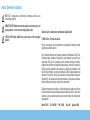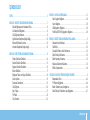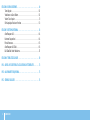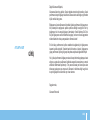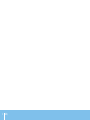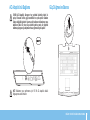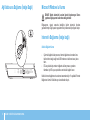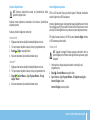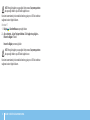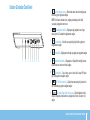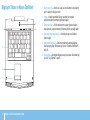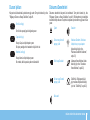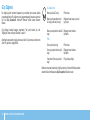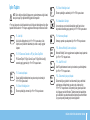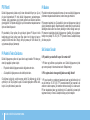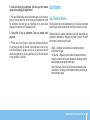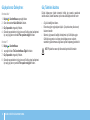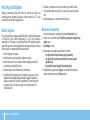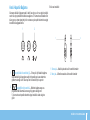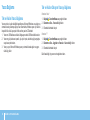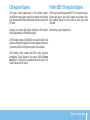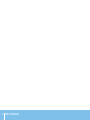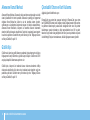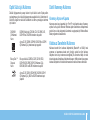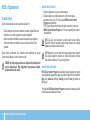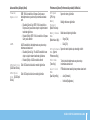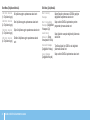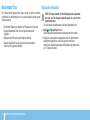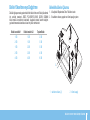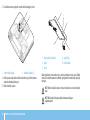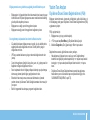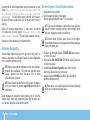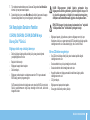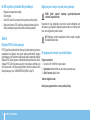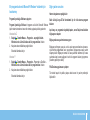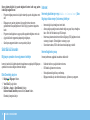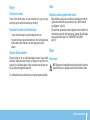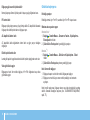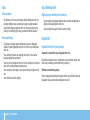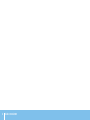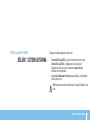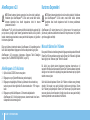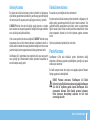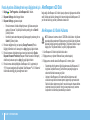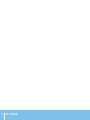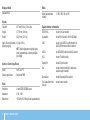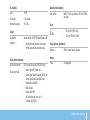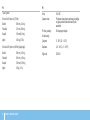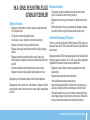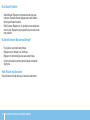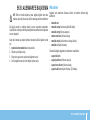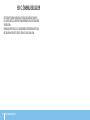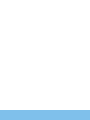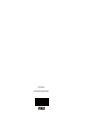ALIENWARE
®
M15x MOBİL KILAVUZ

Buradaki içerik önceden haber verilmeksizin değiştirilebilir.
© 2009 Dell Inc. Tüm hakları saklıdır.
Dell Inc. kuruluşunun yazılı izni olmaksızın bu materyallerin herhangi bir şekilde
çoğaltılması kesinlikle yasaktır.
Bu el kitabında kullanılan ticari markalar: Alienware, AlienRespawn, AlienFX ve
AlienHead logosu Alienware Corporation’ın ticari markaları veya tescilli ticari
markalarıdır. Dell, Dell Inc. kuruluşunun ticari markasıdır. Microsoft, Windows,
Windows Vista ve Windows Vista başlat düğmesi logosu, Microsoft Corporation’ın
ABD ve/veya diğer ülkelerde ticari markaları veya tescilli ticari markalarıdır. Intel
tescilli bir ticari markadır, Core ise Intel Corporation’ın ABD ve diğer ülkelerde ticari
markasıdır. Blu-ray Disc, Blu-ray Disc Association’ın ticari markasıdır. Bluetooth,
Bluetooth SIG, Inc kuruluşunun tescilli ticari markasıdır. Computrace ve Absolute,
Absolute Software Corporation’ın tescilli ticari markalarıdır.
Diğer ticari markalar ve ticari adlar, bu el kitabında işaretleri ve adları veya ürünleri
konusunda iddialı kuruluşları belirtmek amacıyla kullanılabilir. Dell Inc., kendi ticari
markaları ve ticari unvanları dışında bunlar üzerinde herhangi bir mülkiyet iddia
etmemektedir.
Model: P08G Tip: P08G001 P/N: V380K Rev. A00 Ağustos 2009
Notlar, Önlemler ve Uyarılar
NOT: NOT, bilgisayarınızın performansını artırmanıza yardımcı olan
önemli bilgileri gösterir.
DİKKAT: DİKKAT ifadesi donanımınıza gelecek olası hasarı veya veri
kaybını gösterir ve sorunu nasıl önleyeceğinizi açıklar.
UYARI: UYARI ifadesi maddi hasar, şahsi zarar ve ölüm olasılığını
gösterir.

3
İÇİNDEKİLER
İÇİNDEKİLER
GİRİŞ ......................................................... 5
BÖLÜM 1: DİZÜSTÜ BİLGİSAYARINIZI KURMA ........................7
Dizüstü Bilgisayarınızı Kurmadan Önce................................8
AC Adaptörünü Bağlama .............................................9
Güç Düğmesine Basma ..............................................9
Ağ Kablosunu Bağlama (İsteğe Bağlı) ................................10
Microsoft Windows’u Kurma .........................................10
Internet’e Bağlanma (İsteğe bağlı)....................................10
BÖLÜM 2: DİZÜSTÜ BİLGİSAYARINIZI TANIMA.......................13
Önden Görünüm Özellikleri ..........................................14
Soldan Görünüm Özellikleri ..........................................15
Sağdan Görünüm Özellikleri .........................................16
Ekran Özellikleri..................................................... 17
Bilgisayar Tabanı ve Klavye Özellikleri................................18
Durum Işıkları.......................................................19
Dokunma Denetimleri ...............................................19
Güç Düğmesi ...................................................... 20
İşlev Tuşları.........................................................21
Pil Paketi ...........................................................22
Güç Yönetimi .......................................................23
BÖLÜM 3: AYGITLARI BAĞLAMA................................. 25
Harici Aygıtları Bağlama .............................................26
Yazıcı Bağlama .................................................... 28
USB Aygıtlarını Bağlama ............................................29
FireWire (IEEE 1394) Aygıtlarını Bağlama ............................29
BÖLÜM 4: DİZÜSTÜ BİLGİSAYARINIZI KULLANMA ...................31
Alienware Komut Merkezi............................................32
Gizlilik Kipi..........................................................32
Çıkarılabilir Ortam ve Kart Kullanma..................................32
Optik Sürücüyü Kullanma........................................... 33
Dahili Kamerayı Kullanma .......................................... 33
Kablosuz Denetimini Kullanma ...................................... 33
BIOS’u Yapılandırma ............................................... 34
BÖLÜM 5: EK VEYA YEDEK BİLEŞEN YÜKLEME ....................41
Başlamadan Önce ..................................................42
Pil Paketini Değiştirme.............................................. 44
Bellek Yükseltme veya Değiştirme................................... 45
Sabit Sürücüyü Yükseltme veya Değiştirme...........................47

4
İÇİNDEKİLER
BÖLÜM 6: SORUN GİDERME ....................................49
Temel İpuçları...................................................... 50
Yedekleme ve Genel Bakım......................................... 50
Yazılım Tanı Araçları ................................................51
Sık Karşılaşılan Soruların Yanıtları .................................. 53
BÖLÜM 7: SİSTEM KURTARMA...................................63
AlienRespawn v2.0................................................. 64
Kurtarma Seçenekleri .............................................. 64
Parola Koruması ................................................... 65
AlienRespawn v2.0 Diski ........................................... 66
Dell DataSafe Yerel Yedekleme ......................................67
BÖLÜM 8: TEMEL ÖZELLİKLER .................................. 69
EK A: GENEL VE ELEKTRİKLE İLGİLİ GÜVENLİK TEDBİRLERİ ........ 73
EK B: ALIENWARE’E BAŞVURMA................................. 75
EK C: ÖNEMLİ BİLGİLER ........................................ 76

5
GİRİŞ
Değerli Alienware Müşterisi,
Alienware ailesine hoş geldiniz. Sayıları gitgide artan teknoloji meraklısı, yüksek
performans isteyen bilgisayar kullanıcıları arasına sizin de katıldığınızı görmekten
büyük mutluluk duyuyoruz.
Bilgisayarınızı üreten Alienware mühendisleri yüksek performanslı bilgisayarınızın
tüm potansiyelini sergileyecek şekilde optimize edildiğini onaylıyorlar. Biz hiç
değişmeyen tek bir amaçla bilgisayar üretmekteyiz: Kendi Malınmış Gibi Üret.
Bu yeni bilgisayarınız zorlu kriterlerimizi karşılayıp, sınırlarının ötesine geçmeden
mühendislerimizin rahat uyumayacaklarını bilmeniz isteriz!
En ileri düzey performansın keyne varabilmenizi sağlamak için bilgisayarınızı
kapsamlı şekilde test ettik. Standart hazırlık dönemine ek olarak, bilgisayarınız
yapay performans ölçütleri gibi gerçek hayattan araçlarla da değerlendirilmiştir.
Yeni, yüksek performanslı bilgisayarınızla sizi deneyimlerimizi paylaşmaya davet
ediyoruz, e-posta ile veya Alienware’i telefonla arayarak bize sorularınızı ve merak
ettiklerinizi bildirmekten çekinmeyin. Tüm personel olarak yeni teknolojilere olan
tutkunuzu paylaşıyoruz ve umuyoruz ki Alienware’ın üretirken aldığı haz gibi siz
de yeni bilgisayarınızı kullanırken aynı hazzı alırsınız.
Saygılarımızla,
Alienware Personeli
GİRİŞ
INTRODUCTION

6
GİRİŞ

7
BÖLÜM 1: DİZÜSTÜ BİLGİSAYARINIZI KURMA
BÖLÜM 1: DİZÜSTÜ BİLGİSAYARINIZI
KURMA
CHAPTER 1: SETTING UP YOUR LAPTOP

8
BÖLÜM 1: DİZÜSTÜ BİLGİSAYARINIZI KURMA
Ürün Belgeleri ve Ortamları
Alienware
®
dizüstü bilgisayarınızla birlikte gelen belgeler yeni dizüstü
bilgisayarınızın özelliklerini incelerken aklınıza gelebilecek pek çok soruya yanıt
sağlamak için tasarlanmıştır. Belgelere, gelecekte ortaya çıkabilecek sorulara
yanıt bulmak üzere teknik bilgi veya genel kullanım için ya da yanıt ve çözüm
bulmanıza yardımcı olması için bakabilirsiniz. Belgelerin bazı yerlerinde dizüstü
bilgisayarınızla birlikte verilen ortama başvuru yapılır ve belirli görevleri yapmak
için bu ortam gerekebilir. Her zamanki gibi, teknik destek ekibimiz de size yardımcı
olmaya hazırdır.
Dizüstü Bilgisayarınızı Yerleştirme
UYARI: Dizüstü bilgisayarını radyatör veya ısıtma kaynaklarının
yakınına veya üzerine koymayın. Dizüstü bilgisayarınız bir dolap
içine konacaksa, yeterli düzeyde havalandırmanın sağlandığından
emin olun. Dizüstü bilgisayarını nemli bir ortama veya yağmur ya da
suya maruz kalabileceği ortamlara koymayın. Dizüstü bilgisayarınızın
üzerine ve içine herhangi bir şekilde sıvı dökmemeye dikkat edin.
Bilgisayarınızı yerleştirirken şunlara dikkat edin:
Düz ve sabit bir yüzeye konmalıdır. •
Güç kablosu ve diğer kablolar dizüstü bilgisayarı ile duvar veya başka •
herhangi bir nesne arasında sıkışmamalıdır.
Dizüstü bilgisayarınızın önünden, arkasından veya altından hava akışını •
engelleyecek herhangi bir şey olmamalıdır.
Dizüstü bilgisayarınızı koyduğunuz yer optik sürücülere ve diğer harici •
depolama sürücülerine kolayca erişebileceğiniz kadar geniş olmalıdır.
Dizüstü Bilgisayarınızı Kurmadan Önce
Alienware
®
M15x’i satın aldığınız için tebrik ederiz!
Yeni dizüstü bilgisayarınızı bağlamadan önce tüm güvenlik ve kurulum yönergelerini
okuyun. Size gönderilen kutuyu açıp tüm parçaları çıkararak başlayın. Dizüstü
bilgisayarınızı veya parçaları kurmadan önce, hepsini inceleyerek nakliye
sırasında herhangi bir şekilde zarar görüp görmediklerini kontrol edin. Paket
size ulaşır ulaşmaz zarar görmüş parçaları hemen müşteri hizmetlerine bildirin.
Nakliye sırasında olan hasarları paket elinize ulaştıktan sonra ilk 5 gün içinde
bildirmelisiniz, aksi takdirde bildireceğiniz hasarlar dikkate alınmaz.
Dizüstü bilgisayarınızı veya parçaları kurmadan önce, sipariş edilen her şeyin
paketin içinde bulunduğundan emin olmak için ekteki faturayı inceleyin. Eksik bir
şey varsa, paket elinize ulaştıktan sonra 5 gün içinde müşteri hizmetlerine bildirin.
Paket elinize ulaştıktan sonra 5 gün içinde eksik parçaları bildirmezseniz, vereceğiniz
bilgiler dikkate alınmaz. Kontrol edilecek parçalardan bazıları şunlardır:
Dizüstü bilgisayar, AC adaptörü ve güç kablosu •
Dizüstü bilgisayarın altında bulunan Microsoft CD anahtarı •
Monitör ve güç kablosu, video kablosu (sipariş edilmişse) •
Klavye (sipariş edilmişse) •
Fare (sipariş edilmişse) •
Multimedya hoparlörleri ve sub-woofer (sipariş edilmişse) •
Oyun çubuğu denetleyicileri (sipariş edilmişse) •
Ayrıca çevre birim aygıtlarının kablolarını dizüstü bilgisayarına takmak için düz
veya yıldız tornavidaya ihtiyacınız olabilir.

9
BÖLÜM 1: DİZÜSTÜ BİLGİSAYARINIZI KURMA
Güç Düğmesine Basma
AC Adaptörünü Bağlama
UYARI: AC Adaptörü dünyanın her yerindeki elektrik prizleri ile
çalışır. Bununla birlikte, güç konektörleri ve çoklu prizler ülkeden
ülkeye değişiklik gösterir. Uyumsuz bir kablonun kullanılması veya
kablonun çoklu bir prize veya elektrik prizine yanlış bir biçimde
takılması yangına veya ekipmanın hasar görmesine yol açabilir.
NOT: Maksimum oyun performansı için 150 W AC adaptörü dizüstü
bilgisayarınıza takılı olmalıdır.

10
BÖLÜM 1: DİZÜSTÜ BİLGİSAYARINIZI KURMA
Ağ Kablosunu Bağlama (İsteğe Bağlı)
Microsoft Windows’u Kurma
DİKKAT: İşletim sisteminin kurulum işlemini durdurmayın. Bunun
yapılması bilgisayarınızı kullanılmaz hale getirebilir.
Bilgisayarınız, sipariş sırasında istediğiniz işletim sistemiyle önceden
yapılandırılmıştır. Diğer ayarları yapılandırmak için ekrandaki yönergeleri izleyin.
Internet’e Bağlanma (İsteğe bağlı)
Kablolu Bağlantı Kurma
Çevirmeli bağlantı kullanıyorsanız, Internet bağlantınızı kurmadan önce •
telefon hattını isteğe bağlı harici USB modeme ve telefonun duvar jakına
takın.
DSL veya kablo/uydu modem bağlantısı kullanıyorsanız, ayarlama •
talimatları için ISS veya cep telefonu servisiniz ile bağlantı kurun.
Kablolu Internet bağlantınızın kurulumunu tamamlamak için 11 sayfadaki "Internet
Bağlantınızı Kurma" bölümünde yer alan talimatları izleyin.

11
BÖLÜM 1: DİZÜSTÜ BİLGİSAYARINIZI KURMA
Internet Bağlantınızı Ayarlama
ISS’ler ve ISS servisleri ülkeye göre farklılık gösterir. Ülkenizde kullanılabilen
servisleri öğrenmek için ISS’nize başvurun.
Internet’e bağlanamıyorsanız ancak geçmişte başarıyla bağlanmışsanız, Internet
Servis Sağlayıcınızın (ISP) servisinde bir kesinti olabilir. Servis durumunu kontrol
etmek için ISS’nizle bağlantı kurun veya daha sonra tekrar bağlanmayı deneyin.
ISS bilginizi hazırda bulundurun. Bir ISS’niz yoksa, Internet’e Bağlan sihirbazı
bir ISS edinmenize yardım edebilir.
Windows Vista
®
NOT: Aşağıdaki yönergeler Windows varsayılan görünümüne aittir, bu
nedenle bilgisayarınızı Windows klasik görünümüne ayarlarsanız geçerli
olmayabilir.
Herhangi bir açık dosyayı/dosyaları kaydedin ve herhangi bir açık 1.
programdan çıkın.
Başlat2.
→ Denetim Masası seçeneğini tıklatın.
Ağ ve Internet3.
→ Ağ ve Paylaşım Merkezi→ Bir bağlantı veya Ağ kur→
Internet’e Bağlan’ı tıklatın.
Internet’e Bağlan penceresi görünür.
Kablosuz Bağlantı Kurma
NOT: Kablosuz yönlendiricinizi kurmak için yönlendiricinizle birlikte
gönderilen belgelere bakın.
Kablosuz Internet bağlantınızı kullanmadan önce kablosuz yönlendiricinize
bağlamanız gerekir.
Kablosuz yönlendirici bağlantınızı kurmak için:
Windows Vista
®
Bilgisayarınızda kablosuz özelliğinin etkinleştirildiğinden emin olun.1.
Tüm açık dosyaları kaydedin ve kapatın, tüm açık programlardan çıkın.2.
Başlat3.
→ Bağlan: seçeneğini tıklatın.
Kurulumu tamamlamak için ekrandaki talimatları izleyin.4.
Windows
®
7
Bilgisayarınızda kablosuz özelliğinin etkinleştirildiğinden emin olun.1.
Tüm açık dosyaları kaydedin ve kapatın, tüm açık programlardan çıkın.2.
Başlat3.
→ Denetim Masası→ Ağ ve Paylaşım Merkezi→ Bir ağa
bağlan’ı tıklatın.
Kurulumu tamamlamak için ekrandaki talimatları izleyin.4.

12
BÖLÜM 1: DİZÜSTÜ BİLGİSAYARINIZI KURMA
NOT: Hangi tür bağlantıyı seçeceğinizi bilmiyorsanız, Seçmeme yardımcı
ol seçeneğini tıklatın veya ISS’nizle bağlantı kurun.
Kurulumu tamamlamak için ekrandaki talimatları uygulayın ve ISS’niz tarafından
sağlanan kurulum bilgisini kullanın.
Windows
®
7
Başlat1.
→ Denetim Masası seçeneğini tıklatın.
Ağ ve Internet2.
→ Ağ ve Paylaşım Merkezi→ Bir bağlantı veya Ağ kur→
Internet’e Bağlan’ı tıklatın.
Internet’e Bağlan penceresi görünür.
NOT: Hangi tür bağlantıyı seçeceğinizi bilmiyorsanız, Seçmeme yardımcı
ol seçeneğini tıklatın veya ISS’nizle bağlantı kurun.
Kurulumu tamamlamak için ekrandaki talimatları uygulayın ve ISS’niz tarafından
sağlanan kurulum bilgisini kullanın.

13
BÖLÜM 2: DİZÜSTÜ BİLGİSAYARINIZI TANIMA
Bu bölümde yeni dizüstü bilgisayarınızın çeşitli özelliklerini tanımanız ve hızlı
şekilde çalıştırmaya geçmeniz için çeşitli bilgiler verilmektedir.
BÖLÜM 2: DİZÜSTÜ BİLGİSAYARINIZI
TANIMA
CHAPTER 2: GETTING TO KNOW YOUR LAPTOP

14
BÖLÜM 2: DİZÜSTÜ BİLGİSAYARINIZI TANIMA
1 Sol hoparlör — Sağ hoparlörle birlikte yüksek kaliteli stereo ses sağlar.
2 Kızılötesi, bağlantı noktası — Kızılötesi özelliği kullanarak aygıtlara bağlanır.
3 Sağ hoparlör — Sol hoparlörle birlikte yüksek kaliteli stereo ses sağlar.
Önden Görünüm Özellikleri
2 31

15
BÖLÜM 2: DİZÜSTÜ BİLGİSAYARINIZI TANIMA
1
Güvenlik kablosu yuvası — Perakende olarak satılan hırsızlığa karşı
koruma aygıtını bilgisayara bağlar.
NOT: Bir kilit satın almadan önce, bilgisayarınızdaki güvenlik kilidi
yuvasıyla çalıştığından emin olun.
2
AC adaptör konektörü — Bilgisayara güç sağlamak ve pili şarj
etmek için bir AC adaptörün bağlanmasını sağlar.
3
VGA konektörü — Monitör veya projektör gibi görüntü aygıtlarının
bağlanmasını sağlar.
4
Ağ konektörü — Bilgisayarınızı bir ağa veya geniş bant aygıtlarına bağlar.
5
DisplayPort konektörü — Bilgisayarınızı DisplayPort özelliği bulunan
projektörlere ve harici monitörlere bağlar.
6
USB konektörü — Fare, klavye, yazıcı, harici sürücü veya MP3 çalar
gibi USB aygıtlarına bağlantı sağlar.
7
IEEE 1394 A konektörü — Dijital video kameralar gibi yüksek hızlı
seri multimedya aygıtlarına bağlantı sağlar.
8
8’i bir arada Ortam Kartı Okuyucusu — Dijital fotoğraar, müzik,
video ve belgeleri görüntülemek ve paylaşmak için hızlı ve kolay bir yol
sağlar.
Soldan Görünüm Özellikleri
21
3
4 5
6
7
8

16
BÖLÜM 2: DİZÜSTÜ BİLGİSAYARINIZI TANIMA
3 Optik sürücü — Yalnızca standart boyutlu (12 cm) CD, DVD ve Blu-ray
Disklerine (isteğe bağlı) kayıt yapar ve yürütür. Diskleri yerleştirirken
baskılı veya yazılı tarafın yukarıya dönük olduğundan emin olun. Daha
fazla bilgi için bkz. "Optik Sürücü Kullanma", sayfa 33.
4
USB PowerShare özellikli USB/eSATA combo konektörü — eSATA
uyumlu depolama aygıtları (örneğin, harici sabit sürücü veya optik sürücü)
veya USB aygıtları (örneğin, fare, klavye, yazıcı harici sürücü veya MP3
çalar) bağlama olanağı sağlar.
USB Powershare özelliği, bilgisayar kapalı veya bekleme kipindeyken USB
aygıtlarını şarj etmenizi sağlar. Bir USB aygıtını şarj ederken bilgisayarınızı
kapatırsanız, aygıtın şarj işlemi durur. Şarjın devam etmesi için USB
aygıtını çıkarıp tekrar takın.
NOT: Bilgisayar kapalı veya bekleme kipindeyken bazı USB aygıtları şarj
edilemeyebilir. Bu tür durumlarda, aygıtı şarj etmek için bilgisayarı açın.
5
USB konektörü — Fare, klavye, yazıcı, harici sürücü veya MP3 çalar
gibi USB aygıtlarına bağlantı sağlar.
Sağdan Görünüm Özellikleri
3
1
2
4
5
1
ExpressCard yuvası — Ek bellek, kablolu ve kablosuz iletişim,
multimedya ve güvenlik özellikleri için destek sağlar. Yuva 54 mm Express
kartları destekler.
NOT: ExpressCard yuvası, yalnızca ExpressCard’lar için tasarlanmıştır.
Yuva PC Kartları DESTEKLEMEZ.
2 Audio connectors (3) — Hoparlör, kulaklık ve mikrofon bağlantısı sağlar.
NOT: Ses konektörleri ile ilgili bilgi için bkz. "Harici Hoparlör Bağlama",
sayfa 27.

17
BÖLÜM 2: DİZÜSTÜ BİLGİSAYARINIZI TANIMA
1 Sol dijital dizi mikrofonu — Görüntülü sohbet ve ses kaydı için sağ dijital
dizi mikrofonu ile birlikte yüksek kaliteli ses sağlar.
2 Kamera etkinliği göstergesi — Kameranın açık mı, kapalı mı olduğunu
belirtir.
3 Kamera — Video yakalama, konferans ve sohbet için dahili kamera.
4 Sağ dijital dizi mikrofonu — Görüntülü sohbet ve ses kaydı için sol dijital
dizi mikrofonu ile birlikte yüksek kaliteli ses sağlar.
Ekran Özellikleri
1
2 3 4

18
BÖLÜM 2: DİZÜSTÜ BİLGİSAYARINIZI TANIMA
Bilgisayar Tabanı ve Klavye Özellikleri
6
5
4
1
3
2
1 Durum ışıkları (3) — Scroll Lock, Caps Lock veya Number Lock ışıklarının
açık mı, kapalı mı olduğunu belirtir.
2 Klavye — Arkadan aydınlatmalı klavye, tuşlardaki tüm simgeleri
aydınlatarak karanlık ortamlarda görülmesini sağlar.
3 Dokunmatik yüzey — İmleci hareket ettirme, seçilen öğeleri sürükleme
veya taşıma ve yüzeye dokunarak çift tıklatma gibi fare işlevselliği sağlar.
4 Dokunmatik yüzey düğmeleri (2) — Faredeki gibi sağ ve sol tıklatma
işlevleri sağlar.
5 Dokunma denetimleri (9) — Dokunma denetimlerine dokunulduğunda
ilişkili işlev gerçekleşir. Daha fazla bilgi için bkz. "Dokunma Denetimleri",
sayfa 19.
6 Güç düğmesi — Basıldığında bilgisayarı açar veya kapatır. Daha fazla bilgi
için, bkz. "Güç Düğmesi", sayfa 20.

19
BÖLÜM 2: DİZÜSTÜ BİLGİSAYARINIZI TANIMA
Dokunma Denetimleri
Dokunma denetimleri klavyenin üst tarafındadır. Tam yerini bulmak için, bkz.
"Bilgisayar Tabanı ve Klavye Özellikleri", sayfa 18. Etkinleştirmek için istediğiniz
denetime hafçe dokunun. Seçiminizi onaylamak için denetimin ışığı kısa bir süre
yanar.
Çıkart Sesi artır
Geri sar veya önceki
parçayı yürüt
Kablosuz Denetimi - Kablosuz
iletişimleri açın veya kapatın
(daha fazla bilgi için, bkz.
"Kablosuz Denetimini Kullanma",
sayfa 33)
Yürüt veya Duraklat Alienware Komut Merkezi (daha
fazla bilgi için, bkz. "Alienware
Komut Merkezi", sayfa 32)
İleri sar veya Sonraki
parçayı yürüt
Gizlilik Kipi - Bilgisayarı düşük
güç moduna alın(daha fazla bilgi
için, bkz. "Gizlilik Kipi", sayfa 32)
Sesi azalt
Durum Işıkları
Klavyenin sol üst tarafında üç adet durum ışığı vardır. Tam yerini bulmak için, bkz.
"Bilgisayar Tabanı ve Klavye Özellikleri", sayfa 18.
Scroll Lock Işığı
Scroll lock seçeneği açık olduğunda yanar.
Caps Lock Işığı
Klavye Caps Lock kipindeyken yanar.
Bu kipte yazdığınız tüm karakterler büyük harf olur.
Number Lock Işığı
Klavye Num Lock kipindeyken yanar.
Bu modda, dahili sayısal tuş takımı kullanılabilir.

20
BÖLÜM 2: DİZÜSTÜ BİLGİSAYARINIZI TANIMA
AC adaptöründe:
Mavi veya özel AC rengi Pil tam dolu.
Mavi veya beyaza dönen özel
AC rengi ya da özel pil rengi
Bilgisayar kapalı veya açık ve pil
şarj oluyor.
Mavi veya siyaha dönen özel AC
rengi
Bilgisayar hazır bekleme
kipindedir.
Pilde:
Sarı veya özel pil rengi Pil tam dolu.
Sarı veya siyaha dönen özel pil
rengi
Bilgisayar hazır bekleme
kipindedir.
Yanıp sönen Sarı veya özel pil
rengi
Pil şarj düzeyi düşük.
Bekleme ve hazırda bekleme kipi ile ilgili ayrıntılar için, Microsoft Windows işletim
sisteminin Denetim Masası’nda Güç Seçenekleri bölümüne bakın.
Güç Düğmesi
Bu düğmeyi işletim sistemini kapatacak veya bekleme kipine alacak şekilde
programlayabilirsiniz. Bu düğmenin nasıl programlanacağı konusunda ayrıntılar
için, bkz. Güç Seçenekleri, Microsoft
®
Windows
®
işletim sistemi Denetim
Masası.
Güç düğmesi hareketli kapağın ortasındadır. Tam yerini bulmak için, bkz.
"Bilgisayar Tabanı ve Klavye Özellikleri", sayfa 18.
AlienHead çerçevesinin rengi güç durumunu belirtir. Güç durumunu belirten renk
AlienFX
®
yazılımı ile değiştirilebilir.
Sayfa yükleniyor...
Sayfa yükleniyor...
Sayfa yükleniyor...
Sayfa yükleniyor...
Sayfa yükleniyor...
Sayfa yükleniyor...
Sayfa yükleniyor...
Sayfa yükleniyor...
Sayfa yükleniyor...
Sayfa yükleniyor...
Sayfa yükleniyor...
Sayfa yükleniyor...
Sayfa yükleniyor...
Sayfa yükleniyor...
Sayfa yükleniyor...
Sayfa yükleniyor...
Sayfa yükleniyor...
Sayfa yükleniyor...
Sayfa yükleniyor...
Sayfa yükleniyor...
Sayfa yükleniyor...
Sayfa yükleniyor...
Sayfa yükleniyor...
Sayfa yükleniyor...
Sayfa yükleniyor...
Sayfa yükleniyor...
Sayfa yükleniyor...
Sayfa yükleniyor...
Sayfa yükleniyor...
Sayfa yükleniyor...
Sayfa yükleniyor...
Sayfa yükleniyor...
Sayfa yükleniyor...
Sayfa yükleniyor...
Sayfa yükleniyor...
Sayfa yükleniyor...
Sayfa yükleniyor...
Sayfa yükleniyor...
Sayfa yükleniyor...
Sayfa yükleniyor...
Sayfa yükleniyor...
Sayfa yükleniyor...
Sayfa yükleniyor...
Sayfa yükleniyor...
Sayfa yükleniyor...
Sayfa yükleniyor...
Sayfa yükleniyor...
Sayfa yükleniyor...
Sayfa yükleniyor...
Sayfa yükleniyor...
Sayfa yükleniyor...
Sayfa yükleniyor...
Sayfa yükleniyor...
Sayfa yükleniyor...
Sayfa yükleniyor...
Sayfa yükleniyor...
Sayfa yükleniyor...
Sayfa yükleniyor...
-
 1
1
-
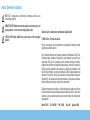 2
2
-
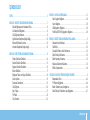 3
3
-
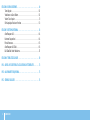 4
4
-
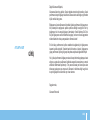 5
5
-
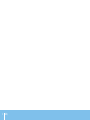 6
6
-
 7
7
-
 8
8
-
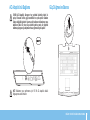 9
9
-
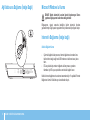 10
10
-
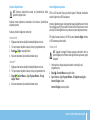 11
11
-
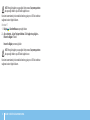 12
12
-
 13
13
-
 14
14
-
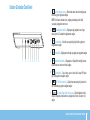 15
15
-
 16
16
-
 17
17
-
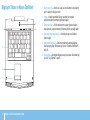 18
18
-
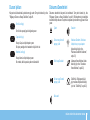 19
19
-
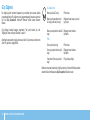 20
20
-
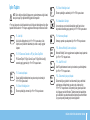 21
21
-
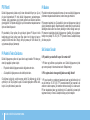 22
22
-
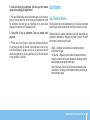 23
23
-
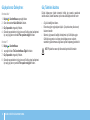 24
24
-
 25
25
-
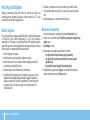 26
26
-
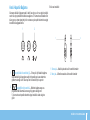 27
27
-
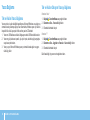 28
28
-
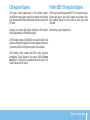 29
29
-
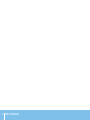 30
30
-
 31
31
-
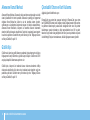 32
32
-
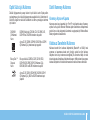 33
33
-
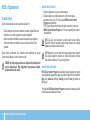 34
34
-
 35
35
-
 36
36
-
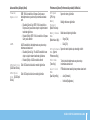 37
37
-
 38
38
-
 39
39
-
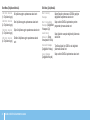 40
40
-
 41
41
-
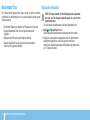 42
42
-
 43
43
-
 44
44
-
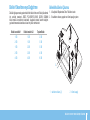 45
45
-
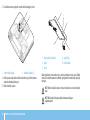 46
46
-
 47
47
-
 48
48
-
 49
49
-
 50
50
-
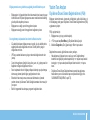 51
51
-
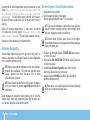 52
52
-
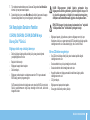 53
53
-
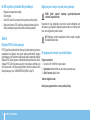 54
54
-
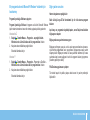 55
55
-
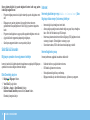 56
56
-
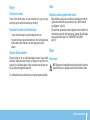 57
57
-
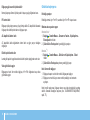 58
58
-
 59
59
-
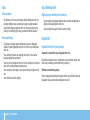 60
60
-
 61
61
-
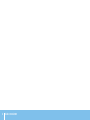 62
62
-
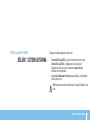 63
63
-
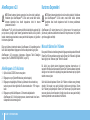 64
64
-
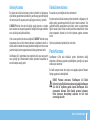 65
65
-
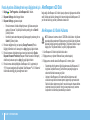 66
66
-
 67
67
-
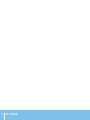 68
68
-
 69
69
-
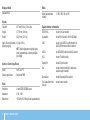 70
70
-
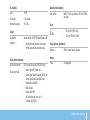 71
71
-
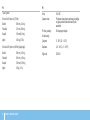 72
72
-
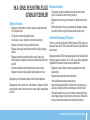 73
73
-
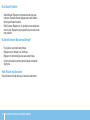 74
74
-
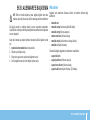 75
75
-
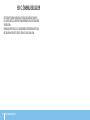 76
76
-
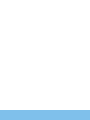 77
77
-
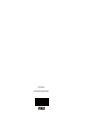 78
78
İlgili makaleler
-
Alienware M17x R2 Kullanici rehberi
-
Alienware M11x R3 Kullanım kılavuzu
-
Alienware M14X Hızlı başlangıç Kılavuzu
-
Alienware M11x R2 Şartname
-
Alienware M18X Kullanici rehberi
-
Alienware M17x R3 Kullanici rehberi
-
Alienware Aurora ALX Kullanici rehberi
-
Alienware Aurora El kitabı
-
Alienware Aurora R3 Kullanici rehberi
-
Alienware Area-51 ALX El kitabı